Vue d’ensemble de WPF
Windows Presentation Foundation (WPF) vous permet de créer des applications clientes de bureau pour Windows avec des expériences utilisateur visuellement surprenantes.
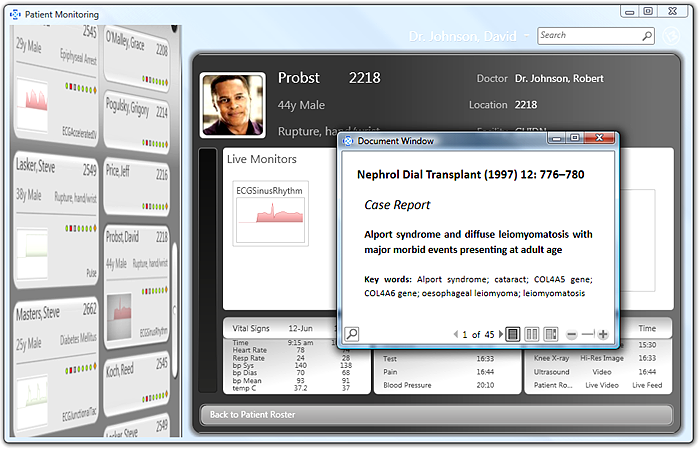
Le cœur de WPF est un moteur de rendu vectoriel et indépendant de toute résolution, créé pour tirer parti du matériel graphique moderne. WPF étend le cœur avec un ensemble complet de fonctionnalités de développement d’applications qui incluent XAML (Extensible Application Markup Language), des contrôles, la liaison de données, la disposition, les graphiques 2D et 3D, l’animation, des styles, des modèles, des documents, des médias, du texte et de la typographie. WPF fait partie de .NET : vous pouvez donc créer des applications qui incorporent d’autres éléments de l’API .NET.
Cette vue d’ensemble est destinée aux utilisateurs inexpérimentés ; elle couvre les fonctions et les concepts clés de WPF.
Programmer avec WPF
WPF existe en tant que sous-ensemble de types .NET qui sont (pour la plupart d’entre eux) dans l’espace de noms System.Windows. Si vous avez déjà créé des applications avec .NET en utilisant des technologies managées comme ASP.NET et Windows Forms, l’expérience de programmation WPF doit vous sembler familière ; vous instanciez des classes, vous définissez des propriétés, vous appelez des méthodes et vous gérez des événements, en utilisant votre langage de programmation .NET préféré, comme C# ou Visual Basic.
WPF inclut des constructions de programmation supplémentaires qui améliorent les propriétés et événements : les propriétés de dépendance et événements routés.
Balisage et code-behind
WPF vous permet de développer une application en utilisant à la fois le balisage et le code-behind, une expérience avec laquelle les développeurs ASP.NET sont censés être familiarisés. Vous utilisez généralement le balisage XAML pour implémenter l’apparence d’une application et les langages de programmation managés (code-behind) pour implémenter son comportement. Cette séparation de l’apparence et du comportement présente les avantages suivants :
Les coûts de développement et de maintenance sont réduits, car le balisage spécifique à l’apparence n’est pas fortement couplé avec le code spécifique au comportement.
Le développement est plus efficace, car les concepteurs peuvent implémenter l’apparence d’une application en même temps que les développeurs qui implémentent le comportement de l’application.
Laglobalisation et la localisation des applications WPF sont simplifiées.
Majoration
XAML est un langage de balisage fondé sur XML qui implémente l’apparence d’une application de façon déclarative. Vous l’utilisez généralement pour créer des fenêtres, des boîtes de dialogue, des pages et des contrôles utilisateur, et pour les remplir avec des contrôles, des formes et des graphismes.
L’exemple suivant utilise XAML pour implémenter l’apparence d’une fenêtre qui contient un seul bouton :
<Window
xmlns="http://schemas.microsoft.com/winfx/2006/xaml/presentation"
Title="Window with Button"
Width="250" Height="100">
<!-- Add button to window -->
<Button Name="button">Click Me!</Button>
</Window>
Plus précisément, ce code XAML définit une fenêtre et un bouton à l’aide des éléments Window et Button , respectivement. Chaque élément est configuré avec des attributs, tels que l’attribut Window de l’élément Title pour spécifier le texte de la barre de titre de la fenêtre. Pendant l’exécution, WPF convertit les éléments et les attributs définis dans le balisage en instances des classes WPF. Par exemple, l’élément Window est converti en une instance de la classe Window dont la propriété Title est la valeur de l’attribut Title .
L’illustration suivante montre l’interface utilisateur définie par XAML dans l’exemple précédent :
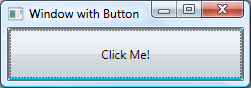
Comme XAML est basé sur XML, l’interface utilisateur que vous composez avec est assemblée dans une hiérarchie d’éléments imbriqués, connue sous le nom d’ arborescence des éléments. L’arborescence des éléments offre un moyen logique et intuitif de créer et gérer des interfaces utilisateur.
Code-behind
Le comportement principal d’une application est d’implémenter les fonctionnalités qui répondent aux interventions de l’utilisateur, y compris la gestion des événements (par exemple, un clic sur un menu, une barre d’outils ou un bouton) et, en réponse, l’appel à la logique métier et à la logique d’accès aux données. Dans WPF, ce comportement est implémenté dans le code associé au balisage. Ce type de code est appelé code-behind. L’exemple suivant montre le code-behind et le balisage mis à jour par rapport à l’exemple précédent :
<Window
xmlns="http://schemas.microsoft.com/winfx/2006/xaml/presentation"
xmlns:x="http://schemas.microsoft.com/winfx/2006/xaml"
x:Class="SDKSample.AWindow"
Title="Window with Button"
Width="250" Height="100">
<!-- Add button to window -->
<Button Name="button" Click="button_Click">Click Me!</Button>
</Window>
using System.Windows; // Window, RoutedEventArgs, MessageBox
namespace SDKSample
{
public partial class AWindow : Window
{
public AWindow()
{
// InitializeComponent call is required to merge the UI
// that is defined in markup with this class, including
// setting properties and registering event handlers
InitializeComponent();
}
void button_Click(object sender, RoutedEventArgs e)
{
// Show message box when button is clicked.
MessageBox.Show("Hello, Windows Presentation Foundation!");
}
}
}
Namespace SDKSample
Partial Public Class AWindow
Inherits System.Windows.Window
Public Sub New()
' InitializeComponent call is required to merge the UI
' that is defined in markup with this class, including
' setting properties and registering event handlers
InitializeComponent()
End Sub
Private Sub button_Click(ByVal sender As Object, ByVal e As RoutedEventArgs)
' Show message box when button is clicked.
MessageBox.Show("Hello, Windows Presentation Foundation!")
End Sub
End Class
End Namespace
Dans cet exemple, le code-behind implémente une classe qui dérive de la classe Window . L’attribut x:Class est utilisé pour associer le balisage à la classe code-behind. InitializeComponent est appelé depuis le constructeur de la classe code-behind pour fusionner l’interface utilisateur définie dans le balisage avec la classe code-behind. (InitializeComponent est généré pour vous lorsque votre application est générée, c’est pourquoi vous n’avez pas besoin de l’implémenter manuellement.) Combinaison et x:ClassInitializeComponent garantie que votre implémentation est correctement initialisée chaque fois qu’elle est créée. La classe code-behind implémente également un gestionnaire d’événements pour l’événement Click du bouton. Quand vous cliquez sur le bouton, le gestionnaire d’événements affiche un message en appelant la méthode System.Windows.MessageBox.Show .
L’illustration suivante affiche le résultat obtenu quand vous cliquez sur le bouton :

Contrôles
Les expériences utilisateur fournies par le modèle d’application sont des contrôles construits Dans WPF, contrôle est un terme général qui s’applique à une catégorie de classes WPF qui sont hébergées dans une fenêtre ou une page, qui ont une interface utilisateur et qui implémentent un certain comportement.
Pour plus d’informations, consultez Contrôles.
Contrôles WPF par fonction
Les contrôles WPF intégrés sont répertoriés ici :
Boutons: Button et RepeatButton.
Affichage et sélection de date: Calendar et DatePicker.
Boîtes de dialogue: OpenFileDialog, PrintDialoget SaveFileDialog.
Encre numérique: InkCanvas et InkPresenter.
Documents: DocumentViewer, FlowDocumentPageViewer, FlowDocumentReader, FlowDocumentScrollVieweret StickyNoteControl.
Entrée: TextBox, RichTextBoxet PasswordBox.
Disposition: Border, BulletDecorator, Canvas, DockPanel, Expander, Grid, GridView, GridSplitter, GroupBox, Panel, ResizeGrip, Separator, ScrollBar, ScrollViewer, StackPanel, Thumb, Viewbox, VirtualizingStackPanel, Windowet WrapPanel.
Médias: Image, MediaElementet SoundPlayerAction.
Menus: ContextMenu, Menuet ToolBar.
Navigation: Frame, Hyperlink, Page, NavigationWindowet TabControl.
Sélection: CheckBox, ComboBox, ListBox, RadioButtonet Slider.
Informations utilisateur: AccessText, Label, Popup, ProgressBar, StatusBar, TextBlocket ToolTip.
Entrée et commandes
Les contrôles détectent le plus souvent l’entrée utilisateur et y répondent. Le système d’entrée WPF utilise des événements directs et routés pour prendre en charge la saisie de texte, la gestion du focus et la position de la souris.
Les applications ont souvent des spécifications d’entrée complexes. WPF fournit un système de commande qui sépare les actions d’entrée utilisateur du code qui répond à ces actions.
Disposition
Quand vous créez une interface utilisateur, réorganisez vos contrôles par emplacement et par taille pour former une disposition. L’une des spécifications clés de toute disposition est de s’adapter aux modifications de la taille de la fenêtre et des paramètres d’affichage. Plutôt que de vous forcer à écrire le code pour vous adapter à une disposition, WPF vous fournit un système de disposition extensible de première classe.
Le positionnement relatif est l’élément essentiel du système de disposition. Il augmente la capacité d’adaptation aux modifications des conditions d’affichage et de disposition des fenêtres. De plus, le système de disposition gère la négociation entre les contrôles pour déterminer la disposition. La négociation est un processus qui s’effectue en deux étapes : premièrement, un contrôle informe son parent de l’emplacement et de la taille dont il a besoin ; deuxièmement, le parent informe le contrôle de l’espace dont il peut disposer.
Le système de disposition est exposé aux contrôles enfants par des classes WPF de base. Pour des dispositions courantes telles que les grilles, l’empilement et l’ancrage, WPF comprend plusieurs contrôles de disposition :
Canvas: les contrôles enfants fournissent leur propre disposition.
DockPanel: les contrôles enfants sont alignés aux bords du panneau.
Grid: les contrôles enfants sont positionnés en lignes et en colonnes.
StackPanel: les contrôles enfants sont empilés verticalement ou horizontalement.
VirtualizingStackPanel: les contrôles enfants sont virtualisés et réorganisés sur une seule ligne, verticale ou horizontale.
WrapPanel: les contrôles enfants sont positionnés de gauche à droite et renvoyés à la ligne suivante lorsqu’il y a plus de contrôles sur la ligne actuelle que l’espace ne l’autorise.
L’exemple suivant utilise un DockPanel pour disposer plusieurs contrôles TextBox :
<Window
xmlns="http://schemas.microsoft.com/winfx/2006/xaml/presentation"
xmlns:x="http://schemas.microsoft.com/winfx/2006/xaml"
x:Class="SDKSample.LayoutWindow"
Title="Layout with the DockPanel" Height="143" Width="319">
<!--DockPanel to layout four text boxes-->
<DockPanel>
<TextBox DockPanel.Dock="Top">Dock = "Top"</TextBox>
<TextBox DockPanel.Dock="Bottom">Dock = "Bottom"</TextBox>
<TextBox DockPanel.Dock="Left">Dock = "Left"</TextBox>
<TextBox Background="White">This TextBox "fills" the remaining space.</TextBox>
</DockPanel>
</Window>
Le DockPanel autorise les contrôles TextBox enfants à lui dire comment les réorganiser. Pour cela, le DockPanel implémente une propriété jointe Dock exposée aux contrôles enfants pour permettre à chacun d’eux de spécifier un style d’ancrage.
Remarque
Une propriété implémentée par un contrôle parent pour une utilisation par des contrôles enfants est une construction WPF appelée propriété attachée.
L’illustration suivante affiche le résultat du balisage XAML dans l’exemple précédent :

Liaison de données
La plupart des applications sont créées pour permettre aux utilisateurs d’afficher et de modifier des données. Pour les applications WPF, le travail de stockage et d’accès aux données est déjà fourni par des technologies telles que Microsoft SQL Server et ADO.NET. Après avoir accédé aux données et les avoir chargées dans les objets managés d’une application, les difficultés commencent pour les applications WPF. Cela implique essentiellement deux opérations :
La copie des données depuis les objets managés vers des contrôles, où les données pourront être affichées et modifiées.
La garantie que les modifications apportées aux données à l’aide des contrôles sont recopiées vers les objets managés.
Pour simplifier le développement d’applications, WPF fournit un moteur de liaison de données pour effectuer automatiquement ces étapes. La principale unité du moteur de liaison de données est la classe Binding dont le rôle est de lier un contrôle (la cible de liaison) à un objet de données (la source de liaison). Cette relation est illustrée par la figure suivante :
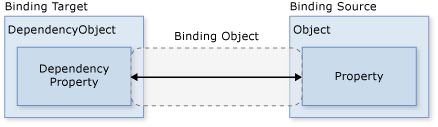
L’exemple suivant montre comment lier une TextBox à une instance d’un objet Person personnalisé. Le code suivant montre l’implémentation de Person :
Namespace SDKSample
Class Person
Private _name As String = "No Name"
Public Property Name() As String
Get
Return _name
End Get
Set(ByVal value As String)
_name = value
End Set
End Property
End Class
End Namespace
namespace SDKSample
{
class Person
{
string name = "No Name";
public string Name
{
get { return name; }
set { name = value; }
}
}
}
Le balisage suivant lie l’instance TextBox d’un objet personnalisé Person :
<Window
xmlns="http://schemas.microsoft.com/winfx/2006/xaml/presentation"
xmlns:x="http://schemas.microsoft.com/winfx/2006/xaml"
x:Class="SDKSample.DataBindingWindow">
<!-- Bind the TextBox to the data source (TextBox.Text to Person.Name) -->
<TextBox Name="personNameTextBox" Text="{Binding Path=Name}" />
</Window>
Imports System.Windows ' Window
Namespace SDKSample
Partial Public Class DataBindingWindow
Inherits Window
Public Sub New()
InitializeComponent()
' Create Person data source
Dim person As Person = New Person()
' Make data source available for binding
Me.DataContext = person
End Sub
End Class
End Namespace
using System.Windows; // Window
namespace SDKSample
{
public partial class DataBindingWindow : Window
{
public DataBindingWindow()
{
InitializeComponent();
// Create Person data source
Person person = new Person();
// Make data source available for binding
this.DataContext = person;
}
}
}
Dans cet exemple, la classe Person est instanciée en code-behind et définie comme contexte de données de DataBindingWindow. Dans le balisage, la propriété Text de la TextBox est liée à la propriété Person.Name (à l’aide de la syntaxe XAML{Binding ... }). Ce code XAML demande à WPF de lier le contrôle TextBox à l’objet Person stocké dans la propriété DataContext de la fenêtre.
Le moteur de liaison de données WPF fournit une prise en charge supplémentaire qui inclut la validation, le tri, le filtrage et le regroupement En outre, la liaison de données prend en charge l’utilisation de modèles de données afin de créer une interface utilisateur personnalisée pour les données liées quand l’interface utilisateur affichée par les contrôles WPF standard n’est pas appropriée.
Pour plus d’informations, consultez Vue d’ensemble de la liaison de données.
Graphiques
WPF présente un ensemble de fonctionnalités graphiques étendu, évolutif et flexible possédant les avantages suivants :
Graphiques indépendants du périphérique et de toute résolution. L’unité de mesure de base du système graphique WPF est le pixel indépendant du périphérique, soit 1/96ème de pouce, quelle que soit la résolution réelle de l’écran. Elle sert de base au rendu indépendant du périphérique et de la résolution. Chaque pixel indépendant du périphérique est automatiquement mis à l’échelle pour correspondre au paramètre de points par pouce (ppp) du système de restitution.
Précision améliorée. Le système de coordonnées WPF est mesuré avec des nombres à virgule flottante double précision plutôt que simple précision. Les transformations et valeurs d’opacité sont également exprimées sous la forme de valeurs double précision. WPF prend également en charge une vaste gamme de couleurs (scRGB) et assure la prise en charge intégrée de la gestion des entrées issues de différents espaces de couleurs.
Graphiques avancés et prise en charge de l’animation. WPF simplifie la programmation graphique en gérant les scènes d’animation à votre place ; ainsi, vous n’avez pas besoin de vous préoccuper du traitement des scènes, du rendu des boucles ni de l’interpolation bilinéaire. En outre, WPF fournit une prise en charge du test de recherche et une prise en charge complète de la composition alpha.
Accélération matérielle. Le système graphique WPF profite du matériel vidéo pour réduire l’utilisation du processeur.
Formes 2D
WPF fournit une bibliothèque de formes vectorielles 2D courantes, comme les rectangles et les ellipses présentés dans l’illustration suivante :
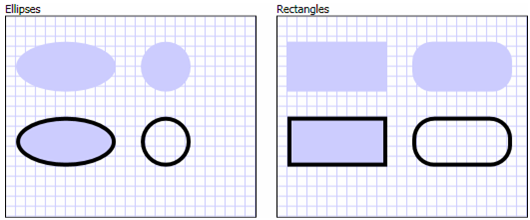
Les formes ont notamment pour intérêt de ne pas servir uniquement à l’affichage ; elles implémentent la majorité des fonctionnalités que vous attendez des contrôles, y compris l’entrée au clavier et à la souris. L’exemple suivant montre l’événement MouseUp d’un Ellipse traitement :
<Window
xmlns="http://schemas.microsoft.com/winfx/2006/xaml/presentation"
xmlns:x="http://schemas.microsoft.com/winfx/2006/xaml"
x:Class="SDKSample.EllipseEventHandlingWindow"
Title="Click the Ellipse">
<Ellipse Name="clickableEllipse" Fill="Blue" MouseUp="clickableEllipse_MouseUp" />
</Window>
Imports System.Windows ' Window, MessageBox
Imports System.Windows.Input ' MouseButtonEventArgs
Namespace SDKSample
Public Class EllipseEventHandlingWindow
Inherits Window
Public Sub New()
InitializeComponent()
End Sub
Private Sub clickableEllipse_MouseUp(ByVal sender As Object, ByVal e As MouseButtonEventArgs)
MessageBox.Show("You clicked the ellipse!")
End Sub
End Class
End Namespace
using System.Windows; // Window, MessageBox
using System.Windows.Input; // MouseButtonEventHandler
namespace SDKSample
{
public partial class EllipseEventHandlingWindow : Window
{
public EllipseEventHandlingWindow()
{
InitializeComponent();
}
void clickableEllipse_MouseUp(object sender, MouseButtonEventArgs e)
{
// Display a message
MessageBox.Show("You clicked the ellipse!");
}
}
}
La figure suivante montre ce qui est produit par le code précédent :
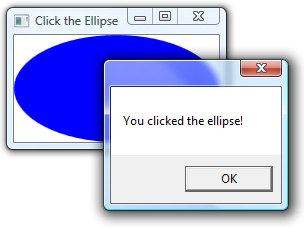
Pour plus d’informations, consultez Vue d’ensemble des formes et dessins de base dans WPF.
Géométries 2D
Les formes 2D fournies par WPF couvrent le jeu standard des formes de base. Toutefois, vous pouvez avoir besoin de créer des formes personnalisées afin de faciliter la conception d’une interface utilisateur personnalisée. Pour cela, WPF fournit des géométries. L’illustration suivante montre l’utilisation de géométries pour créer une forme personnalisée qui peut être dessinée directement, utilisée comme pinceau ou pour découper d’autres formes et contrôles.
Les objetsPath peuvent être utilisés pour dessiner des formes fermées ou ouvertes, plusieurs formes et même des formes courbées.
Les objets Geometry peuvent être utilisés pour le découpage, les tests de recherche et le rendu de données graphiques 2D.
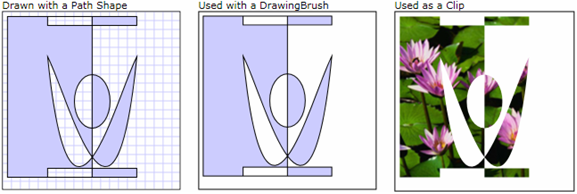
Pour plus d’informations, consultez Vue d’ensemble de Geometry.
Effets 2D
Un sous-ensemble des fonctionnalités 2D de WPF inclut des effets visuels, comme des dégradés, des bitmaps, des dessins, la peinture avec des vidéos, la rotation, la mise à l’échelle et l’inclinaison. Ils sont tous obtenus avec des pinceaux ; la figure suivante présente quelques exemples :
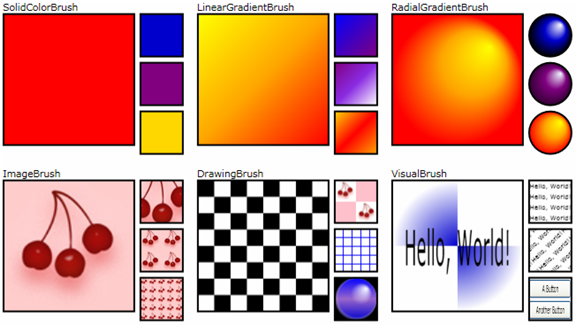
Pour plus d’informations, consultez Vue d’ensemble des pinceaux WPF.
Rendu 3D
WPF comprend également des fonctionnalités de rendu 3D qui s’intègrent aux graphiques 2D, permettant ainsi la création d’interfaces utilisateur plus intéressantes. Par exemple, la figure suivante montre des images 2D restituées sur des formes 3D :
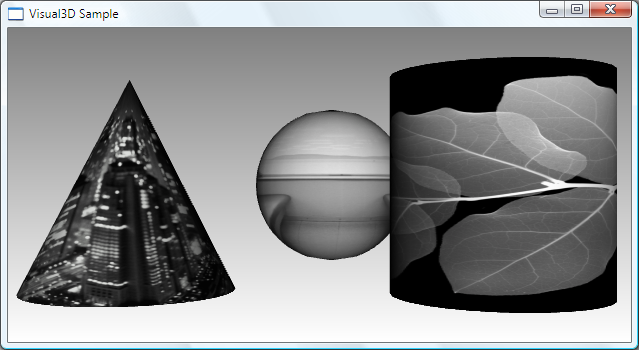
Pour plus d’informations, consultez Vue d’ensemble des graphismes 3D.
Animation
La prise en charge d’animations WPF vous permet d’agrandir, de faire bouger, de faire pivoter et de réaliser des fondus avec les contrôles pour créer des transitions de page intéressantes, et plus encore. Vous pouvez animer la plupart des classes WPF, même les classes personnalisées. L’illustration suivante montre une animation simple en action :
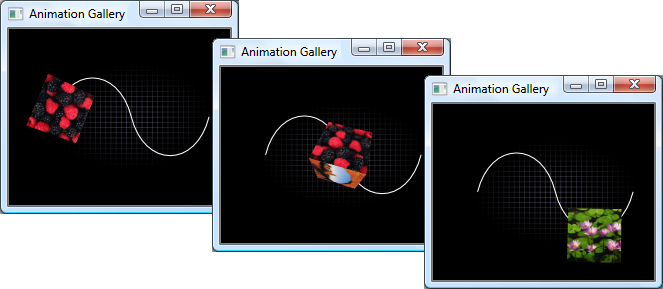
Pour plus d’informations, consultez Vue d’ensemble de l’animation.
Média
L’un des moyens d’acheminer un contenu riche est d’utiliser des médias audiovisuels. WPF fournit une prise en charge spéciale pour les images, les vidéos et l’audio.
Images
Les images sont communes à la plupart des applications et WPF fournit plusieurs façons de les utiliser. L’illustration suivante montre une interface utilisateur avec une zone de liste qui contient des images miniatures. Lorsque vous sélectionnez une miniature, l’image s’affiche en grand.
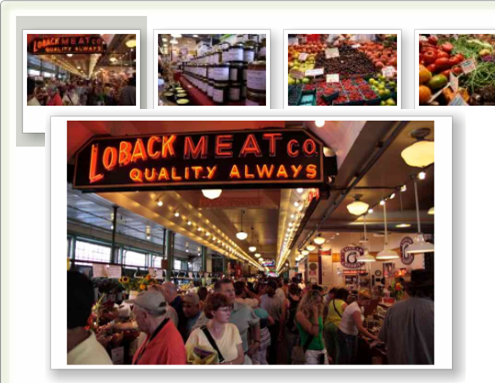
Pour plus d’informations, consultez Vue d’ensemble de la création d’images.
Audio et vidéo
Le contrôle MediaElement peut lire des vidéos et de l’audio, et est assez flexible pour servir de base à un lecteur multimédia personnalisé. Le balisage XAML suivant implémente un lecteur multimédia :
<MediaElement
Name="myMediaElement"
Source="media/wpf.wmv"
LoadedBehavior="Manual"
Width="350" Height="250" />
La fenêtre de la figure suivante montre le MediaElement contrôle en action :
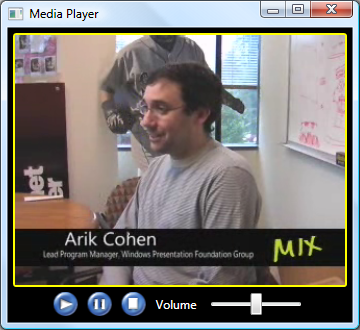
Pour plus d’informations, consultez Graphisme et multimédia.
Texte et typographie
Pour faciliter un rendu de texte de qualité optimale, WPF offre les fonctionnalités suivantes :
Prise en charge de la police OpenType.
Améliorations ClearType.
Performances élevées tirant parti de l’accélération matérielle.
Intégration de texte avec des médias, des graphiques et des animations.
Prise en charge de polices internationales et de mécanismes de secours.
Comme démonstration d’une intégration de texte avec des graphiques, l’illustration suivante montre l’application d’un ornement de texte :
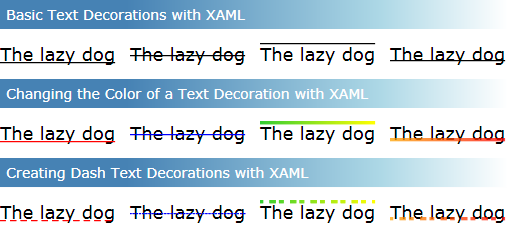
Pour plus d’informations, consultez Typographie dans WPF.
Personnaliser des applications WPF
Jusqu’à présent, vous avez vu les principaux blocs de construction de WPF pour le développement des applications. Vous utilisez le modèle d’application pour héberger et transmettre le contenu de l’application, principalement composé de contrôles. Pour simplifier l’organisation des contrôles dans une interface utilisateur et garantir la conservation de cette organisation face aux modifications de la taille de la fenêtre et des paramètres d’affichage, vous utilisez le système de disposition WPF. Étant donné que la plupart des applications permettent aux utilisateurs d’interagir avec les données, vous utilisez la liaison de données pour réduire le travail de l’intégration de votre interface utilisateur avec des données. Pour améliorer l’apparence visuelle de votre application, vous utilisez la gamme complète de graphiques, d’animations et de prise en charge des supports fournie par WPF.
Les concepts de base ne sont pourtant pas tout le temps suffisants pour créer et gérer une expérience utilisateur vraiment particulière et visuellement surprenante. Il est possible que les contrôles WPF standard ne s’intègrent pas à l’apparence souhaitée de votre application. Les données risquent de ne pas s’afficher de la manière la plus efficace. L’expérience utilisateur globale de votre application peut ne pas être adaptée à l’apparence par défaut des thèmes Windows. À bien des égards, une technologie de présentation a autant besoin d’une extensibilité visuelle que de tout autre type d’extensibilité.
C’est pourquoi WPF fournit différents mécanismes pour créer des expériences utilisateur uniques, y compris un modèle de contenu riche pour les contrôles, les déclencheurs, les modèles de contrôles et de données, les styles, les ressources d’interface utilisateur, les thèmes et les apparences.
Modèle de contenu
L’objectif principal d’une majorité des contrôles WPF est d’afficher du contenu. Dans WPF, le type et le nombre d’éléments qui peuvent constituer le contenu d’un contrôle sont appelés modèle de contenudu contrôle. Certains contrôles peuvent contenir un seul élément et un seul type de contenu ; par exemple, le contenu d’une TextBox est une valeur de chaîne assignée à la propriété Text . L’exemple suivant définit le contenu d’un TextBox:
<Window
xmlns="http://schemas.microsoft.com/winfx/2006/xaml/presentation"
xmlns:x="http://schemas.microsoft.com/winfx/2006/xaml"
x:Class="SDKSample.TextBoxContentWindow"
Title="TextBox Content">
<TextBox Text="This is the content of a TextBox." />
</Window>
La figure suivante montre le résultat :
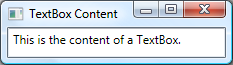
Toutefois, d’autres contrôles peuvent contenir plusieurs éléments de différents types de contenu ; le contenu d’un Button, spécifié par la propriété Content, peut contenir différents éléments, y compris des contrôles de disposition, du texte, des images et des formes. L’exemple suivant montre un Button contenu contenant un , un LabelDockPanel, un , un Borderet un MediaElement:
<Window
xmlns="http://schemas.microsoft.com/winfx/2006/xaml/presentation"
xmlns:x="http://schemas.microsoft.com/winfx/2006/xaml"
x:Class="SDKSample.ButtonContentWindow"
Title="Button Content">
<Button Margin="20">
<!-- Button Content -->
<DockPanel Width="200" Height="180">
<Label DockPanel.Dock="Top" HorizontalAlignment="Center">Click Me!</Label>
<Border Background="Black" BorderBrush="Yellow" BorderThickness="2"
CornerRadius="2" Margin="5">
<MediaElement Source="media/wpf.wmv" Stretch="Fill" />
</Border>
</DockPanel>
</Button>
</Window>
La figure suivante montre le contenu de ce bouton :
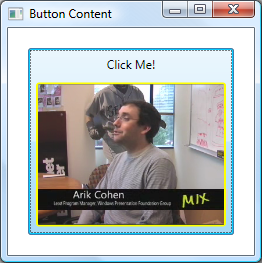
Pour plus d’informations sur les types de contenu pris en charge par différents contrôles, consultez Modèle de contenu WPF.
Déclencheurs
Bien que l’objectif principal du balisage XAML soit d’implémenter l’apparence d’une application, vous pouvez également utiliser XAML pour implémenter certains aspects du comportement d’une application. Vous pouvez, par exemple, utiliser des déclencheurs pour modifier l’apparence d’une application à partir des interventions de l’utilisateur. Pour plus d’informations, consultez Styles et modèles.
Modèles de contrôles
Les interfaces utilisateur par défaut pour les contrôles WPF sont en général construites à partir d’autres formes et contrôles. Par exemple, un Button est composé de contrôles ButtonChrome et ContentPresenter . Le ButtonChrome fournit l’apparence du bouton standard, alors que le ContentPresenter affiche le contenu du bouton, comme spécifié par la propriété Content .
Parfois, l’apparence par défaut d’un contrôle peut être incompatible avec l’apparence globale d’une application. Dans ce cas, vous pouvez utiliser un ControlTemplate pour modifier l’apparence de l’interface utilisateur du contrôle sans modifier ni son contenu, ni son comportement.
L’exemple suivant montre comment modifier l’apparence d’un Button à l’aide d’un ControlTemplate:
<Window
xmlns="http://schemas.microsoft.com/winfx/2006/xaml/presentation"
xmlns:x="http://schemas.microsoft.com/winfx/2006/xaml"
x:Class="SDKSample.ControlTemplateButtonWindow"
Title="Button with Control Template" Height="158" Width="290">
<!-- Button using an ellipse -->
<Button Content="Click Me!" Click="button_Click">
<Button.Template>
<ControlTemplate TargetType="{x:Type Button}">
<Grid Margin="5">
<Ellipse Stroke="DarkBlue" StrokeThickness="2">
<Ellipse.Fill>
<RadialGradientBrush Center="0.3,0.2" RadiusX="0.5" RadiusY="0.5">
<GradientStop Color="Azure" Offset="0.1" />
<GradientStop Color="CornflowerBlue" Offset="1.1" />
</RadialGradientBrush>
</Ellipse.Fill>
</Ellipse>
<ContentPresenter Name="content" HorizontalAlignment="Center"
VerticalAlignment="Center"/>
</Grid>
</ControlTemplate>
</Button.Template>
</Button>
</Window>
using System.Windows; // Window, RoutedEventArgs, MessageBox
namespace SDKSample
{
public partial class ControlTemplateButtonWindow : Window
{
public ControlTemplateButtonWindow()
{
InitializeComponent();
}
void button_Click(object sender, RoutedEventArgs e)
{
// Show message box when button is clicked
MessageBox.Show("Hello, Windows Presentation Foundation!");
}
}
}
Imports System.Windows ' Window, RoutedEventArgs, MessageBox
Namespace SDKSample
Public Class ControlTemplateButtonWindow
Inherits Window
Public Sub New()
InitializeComponent()
End Sub
Private Sub button_Click(ByVal sender As Object, ByVal e As RoutedEventArgs)
MessageBox.Show("Hello, Windows Presentation Foundation!")
End Sub
End Class
End Namespace
Dans cet exemple, l’interface utilisateur du bouton par défaut a été remplacée par une Ellipse aux bords bleu foncé remplie à l’aide d’un RadialGradientBrush. Le ContentPresenter contrôle affiche le contenu de l’élément Button« Cliquez sur moi ! » Lorsque le Button clic est fait, l’événement Click est toujours déclenché dans le Button cadre du comportement par défaut du contrôle. Le résultat est affiché dans la figure suivante :
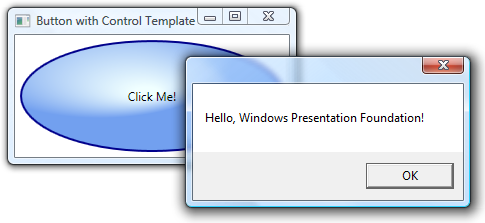
Modèles de données
Alors qu’un modèle de contrôle vous permet de spécifier l’apparence d’un contrôle, un modèle de données vous permet de spécifier l’apparence du contenu d’un contrôle. Les modèles de données sont souvent utilisés pour améliorer l’affichage des données liées. L’illustration suivante montre l’apparence par défaut d’une ListBox liée à une collection d’objets Task, où chaque tâche a un nom, une description et une priorité :
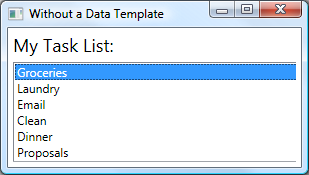
L’apparence par défaut correspond à ce que vous pourriez attendre d’une ListBox. Toutefois, l’apparence par défaut de chaque tâche ne contient que le nom de la tâche. Pour afficher le nom, la description et la priorité de la tâche, l’apparence par défaut des éléments de liste liés du contrôle ListBox doit être modifiée à l’aide d’un DataTemplate. Le code XAML suivant définit un DataTemplatetel , qui est appliqué à chaque tâche à l’aide de l’attribut ItemTemplate :
<Window
xmlns="http://schemas.microsoft.com/winfx/2006/xaml/presentation"
xmlns:x="http://schemas.microsoft.com/winfx/2006/xaml"
x:Class="SDKSample.DataTemplateWindow"
Title="With a Data Template">
<Window.Resources>
<!-- Data Template (applied to each bound task item in the task collection) -->
<DataTemplate x:Key="myTaskTemplate">
<Border Name="border" BorderBrush="DarkSlateBlue" BorderThickness="2"
CornerRadius="2" Padding="5" Margin="5">
<Grid>
<Grid.RowDefinitions>
<RowDefinition/>
<RowDefinition/>
<RowDefinition/>
</Grid.RowDefinitions>
<Grid.ColumnDefinitions>
<ColumnDefinition Width="Auto" />
<ColumnDefinition />
</Grid.ColumnDefinitions>
<TextBlock Grid.Row="0" Grid.Column="0" Padding="0,0,5,0" Text="Task Name:"/>
<TextBlock Grid.Row="0" Grid.Column="1" Text="{Binding Path=TaskName}"/>
<TextBlock Grid.Row="1" Grid.Column="0" Padding="0,0,5,0" Text="Description:"/>
<TextBlock Grid.Row="1" Grid.Column="1" Text="{Binding Path=Description}"/>
<TextBlock Grid.Row="2" Grid.Column="0" Padding="0,0,5,0" Text="Priority:"/>
<TextBlock Grid.Row="2" Grid.Column="1" Text="{Binding Path=Priority}"/>
</Grid>
</Border>
</DataTemplate>
</Window.Resources>
<!-- UI -->
<DockPanel>
<!-- Title -->
<Label DockPanel.Dock="Top" FontSize="18" Margin="5" Content="My Task List:"/>
<!-- Data template is specified by the ItemTemplate attribute -->
<ListBox
ItemsSource="{Binding}"
ItemTemplate="{StaticResource myTaskTemplate}"
HorizontalContentAlignment="Stretch"
IsSynchronizedWithCurrentItem="True"
Margin="5,0,5,5" />
</DockPanel>
</Window>
La figure suivante montre l’effet de ce code :
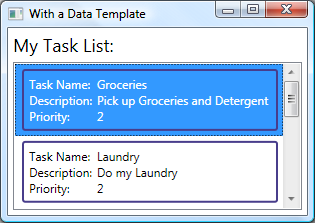
Notez que la ListBox a conservé son comportement et son apparence globale ; seule l’apparence du contenu affiché par la zone de liste a été modifiée.
Pour plus d’informations, consultez Vue d’ensemble des modèles de données.
Styles
Les styles permettent aux développeurs et aux concepteurs de standardiser leur produit avec une apparence particulière. WPF fournit un modèle de style fort, dont la fondation est l’élément Style . L’exemple suivant crée un style qui définit la couleur d’arrière-plan pour chaque Button fenêtre sur Orange:
<Window
xmlns="http://schemas.microsoft.com/winfx/2006/xaml/presentation"
xmlns:x="http://schemas.microsoft.com/winfx/2006/xaml"
x:Class="SDKSample.StyleWindow"
Title="Styles">
<Window.Resources>
<!-- Style that will be applied to all buttons for this window -->
<Style TargetType="{x:Type Button}">
<Setter Property="Background" Value="Orange" />
<Setter Property="BorderBrush" Value="Crimson" />
<Setter Property="FontSize" Value="20" />
<Setter Property="FontWeight" Value="Bold" />
<Setter Property="Margin" Value="5" />
</Style>
</Window.Resources>
<StackPanel>
<!-- This button will have the style applied to it -->
<Button>Click Me!</Button>
<!-- This label will not have the style applied to it -->
<Label>Don't Click Me!</Label>
<!-- This button will have the style applied to it -->
<Button>Click Me!</Button>
</StackPanel>
</Window>
Étant donné que ce style cible tous les contrôles Button, il est automatiquement appliqué à tous les boutons de la fenêtre, comme le montre la figure suivante :
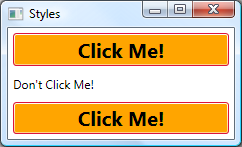
Pour plus d’informations, consultez Styles et modèles.
Ressources
Les contrôles d’une application doivent partager la même apparence, ce qui peut tout inclure, depuis les polices et les couleurs d’arrière-plan jusqu’aux modèles de contrôle, modèles de données et styles. Vous pouvez utiliser la prise en charge de WPF pour les ressources d’interface utilisateur afin d’encapsuler ces ressources dans un emplacement unique en vue d’une réutilisation.
L’exemple suivant définit une couleur d’arrière-plan commune partagée par un Button et une Label :
<Window
xmlns="http://schemas.microsoft.com/winfx/2006/xaml/presentation"
xmlns:x="http://schemas.microsoft.com/winfx/2006/xaml"
x:Class="SDKSample.ResourcesWindow"
Title="Resources Window">
<!-- Define window-scoped background color resource -->
<Window.Resources>
<SolidColorBrush x:Key="defaultBackground" Color="Red" />
</Window.Resources>
<!-- Button background is defined by window-scoped resource -->
<Button Background="{StaticResource defaultBackground}">One Button</Button>
<!-- Label background is defined by window-scoped resource -->
<Label Background="{StaticResource defaultBackground}">One Label</Label>
</Window>
Cet exemple implémente une ressource de couleur d’arrière-plan à l’aide de l’élément de propriété Window.Resources . Cette ressource est disponible pour tous les enfants de la Window. Il existe différentes portées de ressource, dont les suivantes, répertoriées dans l’ordre dans lequel elles sont résolues :
Un contrôle individuel (à l’aide de la propriété System.Windows.FrameworkElement.Resources héritée).
Une Window ou une Page (également à l’aide de la propriété System.Windows.FrameworkElement.Resources héritée).
Une Application (à l’aide de la propriété System.Windows.Application.Resources ).
Les diverses portées offrent une grande flexibilité en ce qui concerne la manière de définir et partager vos ressources.
Au lieu d’associer directement vos ressources à une portée précise, vous pouvez empaqueter une ou plusieurs ressources à l’aide d’un ResourceDictionary séparé qui peut être référencé dans d’autres parties d’une application Par exemple, l’exemple suivant définit une couleur d’arrière-plan par défaut dans un dictionnaire de ressources :
<ResourceDictionary
xmlns="http://schemas.microsoft.com/winfx/2006/xaml/presentation"
xmlns:x="http://schemas.microsoft.com/winfx/2006/xaml">
<!-- Define background color resource -->
<SolidColorBrush x:Key="defaultBackground" Color="Red" />
<!-- Define other resources -->
</ResourceDictionary>
L’exemple suivant référence le dictionnaire de ressources défini dans l’exemple précédent afin qu’il soit partagé entre une application :
<Application
xmlns="http://schemas.microsoft.com/winfx/2006/xaml/presentation"
xmlns:x="http://schemas.microsoft.com/winfx/2006/xaml"
x:Class="SDKSample.App">
<Application.Resources>
<ResourceDictionary>
<ResourceDictionary.MergedDictionaries>
<ResourceDictionary Source="BackgroundColorResources.xaml"/>
</ResourceDictionary.MergedDictionaries>
</ResourceDictionary>
</Application.Resources>
</Application>
Les ressources et les dictionnaires de ressources constituent la fondation de la prise en charge WPF pour les thèmes et les apparences.
Pour plus d’informations, consultez Ressources.
Contrôles personnalisés
Bien que WPF fournisse un hôte de prise en charge de la personnalisation, vous pouvez rencontrer des situations dans lesquelles des contrôles WPF existants ne satisfont pas les besoins de votre application ou de ses utilisateurs. Cela peut se produire lorsque :
l’interface utilisateur dont vous avez besoin ne peut pas être créée en personnalisant l’apparence des implémentations WPF existantes ;
le comportement dont vous avez besoin n’est pas pris en charge (ou difficilement) par les implémentations WPF existantes.
Toutefois, à ce stade, vous pouvez tirer parti de l’un des trois modèles WPF pour créer un contrôle. Chaque modèle cible un scénario spécifique et requiert que votre contrôle personnalisé dérive d’une classe de base WPF spécifique. Les trois modèles sont répertoriés ici :
Modèle de contrôle utilisateur. Un contrôle personnalisé dérive d’ UserControl et est composé d’un ou de plusieurs autres contrôles.
Modèle de contrôle. Un contrôle personnalisé dérive du Control et est utilisé pour générer des implémentations qui séparent leur comportement de leur apparence à l’aide de modèles, comme la majorité des contrôles WPF. Le fait qu’il dérive du Control offre une plus grande liberté pour créer une interface utilisateur personnalisée que des contrôles utilisateur, mais peut nécessiter plus d’effort.
Modèle de l’élément d’infrastructure. Un contrôle personnalisé dérive de FrameworkElement quand son apparence est définie par une logique de rendu personnalisé (et non des modèles).
L’exemple suivant montre un contrôle numérique personnalisé vers le haut/bas qui dérive de UserControl:
<UserControl
xmlns="http://schemas.microsoft.com/winfx/2006/xaml/presentation"
xmlns:x="http://schemas.microsoft.com/winfx/2006/xaml"
x:Class="SDKSample.NumericUpDown">
<Grid>
<Grid.RowDefinitions>
<RowDefinition/>
<RowDefinition/>
</Grid.RowDefinitions>
<Grid.ColumnDefinitions>
<ColumnDefinition/>
<ColumnDefinition/>
</Grid.ColumnDefinitions>
<!-- Value text box -->
<Border BorderThickness="1" BorderBrush="Gray" Margin="2" Grid.RowSpan="2"
VerticalAlignment="Center" HorizontalAlignment="Stretch">
<TextBlock Name="valueText" Width="60" TextAlignment="Right" Padding="5"/>
</Border>
<!-- Up/Down buttons -->
<RepeatButton Name="upButton" Click="upButton_Click" Grid.Column="1"
Grid.Row="0">Up</RepeatButton>
<RepeatButton Name="downButton" Click="downButton_Click" Grid.Column="1"
Grid.Row="1">Down</RepeatButton>
</Grid>
</UserControl>
using System; // EventArgs
using System.Windows; // DependencyObject, DependencyPropertyChangedEventArgs,
// FrameworkPropertyMetadata, PropertyChangedCallback,
// RoutedPropertyChangedEventArgs
using System.Windows.Controls; // UserControl
namespace SDKSample
{
public partial class NumericUpDown : UserControl
{
// NumericUpDown user control implementation
}
}
imports System 'EventArgs
imports System.Windows 'DependencyObject, DependencyPropertyChangedEventArgs,
' FrameworkPropertyMetadata, PropertyChangedCallback,
' RoutedPropertyChangedEventArgs
imports System.Windows.Controls 'UserControl
Namespace SDKSample
' Interaction logic for NumericUpDown.xaml
Partial Public Class NumericUpDown
Inherits System.Windows.Controls.UserControl
'NumericUpDown user control implementation
End Class
End Namespace
L’exemple suivant illustre le code XAML requis pour incorporer le contrôle utilisateur dans un Window:
<Window
xmlns="http://schemas.microsoft.com/winfx/2006/xaml/presentation"
xmlns:x="http://schemas.microsoft.com/winfx/2006/xaml"
x:Class="SDKSample.UserControlWindow"
xmlns:local="clr-namespace:SDKSample"
Title="User Control Window">
<!-- Numeric Up/Down user control -->
<local:NumericUpDown />
</Window>
La figure suivante montre le NumericUpDown contrôle hébergé dans un Window:
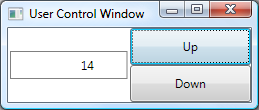
Pour plus d’informations sur les contrôles personnalisés, consultez Vue d’ensemble de la création de contrôles.
Bonnes pratiques pour WPF
Comme pour toute plateforme de développement, WPF peut être utilisé de différentes manières pour obtenir le résultat souhaité. Afin de garantir que vos applications WPF fournissent l’expérience utilisateur requise et répondent aux demandes du public en général, il existe des meilleures pratiques pour l’accessibilité, la globalisation, la localisation et les performances. Pour en savoir plus, consultez :
- Accessibilité
- Globalisation et localisation pour WPF
- Performances des applications WPF
- Sécurité de WPF
Étapes suivantes
Nous avons examiné les fonctionnalités principales de WPF. Il est maintenant temps de créer votre première application WPF.
Voir aussi
.NET Desktop feedback
Commentaires
Bientôt disponible : Tout au long de 2024, nous allons supprimer progressivement GitHub Issues comme mécanisme de commentaires pour le contenu et le remplacer par un nouveau système de commentaires. Pour plus d’informations, consultez https://aka.ms/ContentUserFeedback.
Envoyer et afficher des commentaires pour
